提高系统运行速度之调整浏览器速度
1、Windows XP系统点击“开始”,Win7系统点击左下角“win”图标
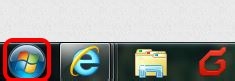
2、然后依次单击“所有程序”——“附件”——“运行”,打开运行对话框

3、输入“regedit”后点击“确定”

4、点击“确定”按钮进入注册表编辑器

5、然后依次展开“HKEY_LOCAL_MACHINE\SYSTEM\CurrentControlSet\Services\Dnscache\Parametes”

6、在右侧窗口中空白处右击鼠标新建并编辑名为”CacheHashTableBucketSize"的DWORD值,将其值设置为1

7、在右侧窗口中空白处右击鼠标新建并编辑名为”CacheHashTableSize"的DWORD值,将其值设置为180

8、在右侧窗口中空白处右击鼠标新建并编辑名为”MaxCacheEntryTtilimit"的DWORD值,将其值设置为fa00

9、在右侧窗口中空白处右击鼠标新建并编辑名为”MaxSOACacheEntryTtilimit"的DWORD值,将其值设置为12d

10、关闭注册表编辑器,重启电脑即生效
声明:本网站引用、摘录或转载内容仅供网站访问者交流或参考,不代表本站立场,如存在版权或非法内容,请联系站长删除,联系邮箱:site.kefu@qq.com。
阅读量:50
阅读量:111
阅读量:138
阅读量:32
阅读量:134